时间:2018-07-07 09:10:29
作者:xiaoz
来源:u老九
1. 扫描二维码随时看资讯
2. 请使用手机浏览器访问:
http://m.xitongzhijia.net/article/129794.html
手机查看
评论
腾讯TIM怎么同步聊天记录?腾讯TIM是腾讯公司推出的一款办公聊天软件,TIM相比QQ而言更为精简,更便于我们进行日常交流,那么当我们使用TIM时,该如何将QQ的聊天记录同步到TIM中呢?下面小编就和大家分享下腾讯TIM聊天记录同步方法。
腾讯TIM聊天记录同步方法:
1、首先,将手机联上网,再点击登录TIM。
2、登录TIM以后,点击主界面右下角的公文包图标。
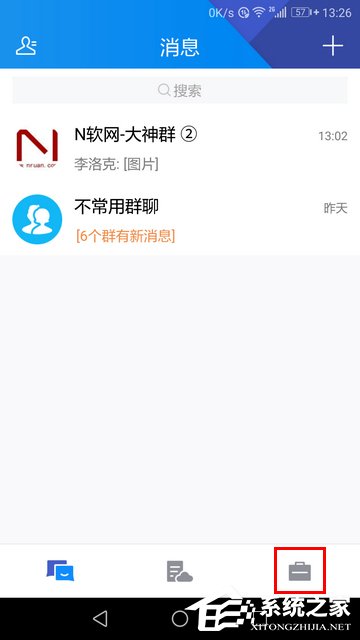
3、然后,在办公页面点击右上角的设置图标。
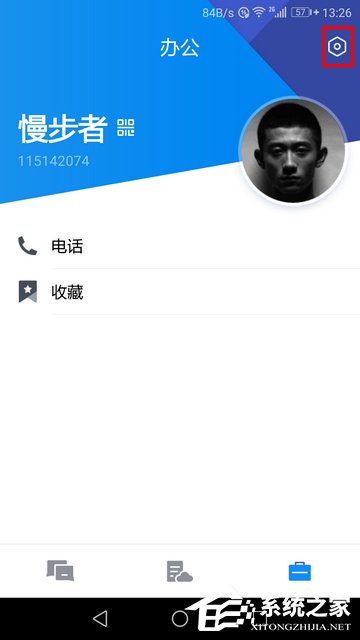
4、打开设置以后,点击进入“聊天记录”。
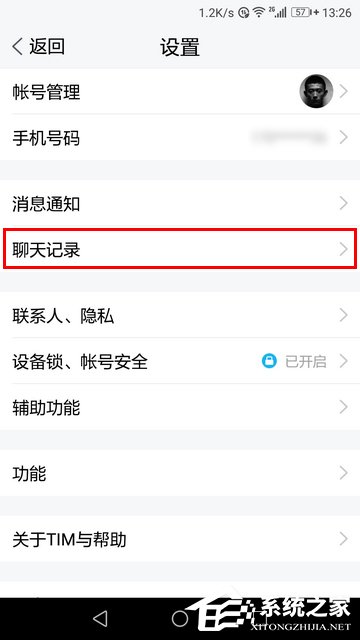
5、然后,在聊天记录中将“同步最近聊天记录到本机”的开关打开。
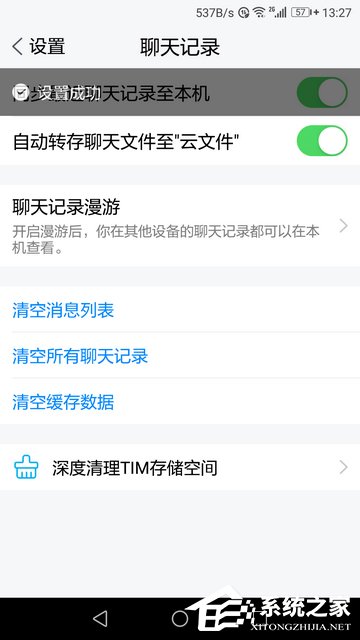
6、同步成功以后,会显示“设置成功”的提醒。
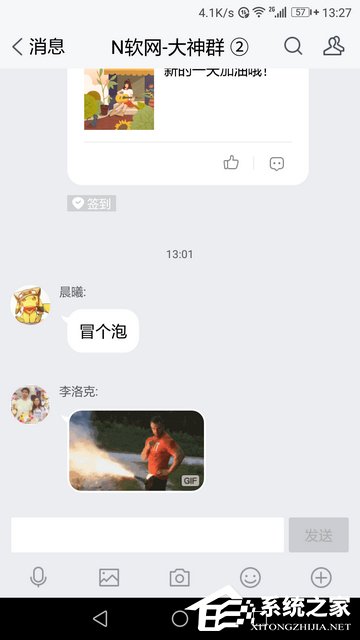
以上就是是小编和大家分享的腾讯TIM聊天记录同步方法,用户们按上述步骤操作即可同步聊天记录。
发表评论
共0条
评论就这些咯,让大家也知道你的独特见解
立即评论以上留言仅代表用户个人观点,不代表u老九立场